PPT给图片添加动画效果的方法
2023-06-15 11:55:15作者:极光下载站
很多小伙伴在编辑演示文稿的过程中,经常会需要在幻灯片中插入图片、图表、形状等各种内容,让自己的幻灯片内容更加丰富。在使用PPT程序编辑演示文稿的过程中,我们还可以给幻灯片中的各种内容都设置动画效果,让幻灯片更加生动有趣。在PPT中给图片添加动画效果的方法也很简单,我们只需要点击插入的图片,然后打开动画工具,最后在动画的子工具栏中任选一个自己需要的动画效果即可。有的小伙伴可能不清楚具体的操作方法,接下来小编就来和大家分享一下PPT给图片添加动画效果的方法。
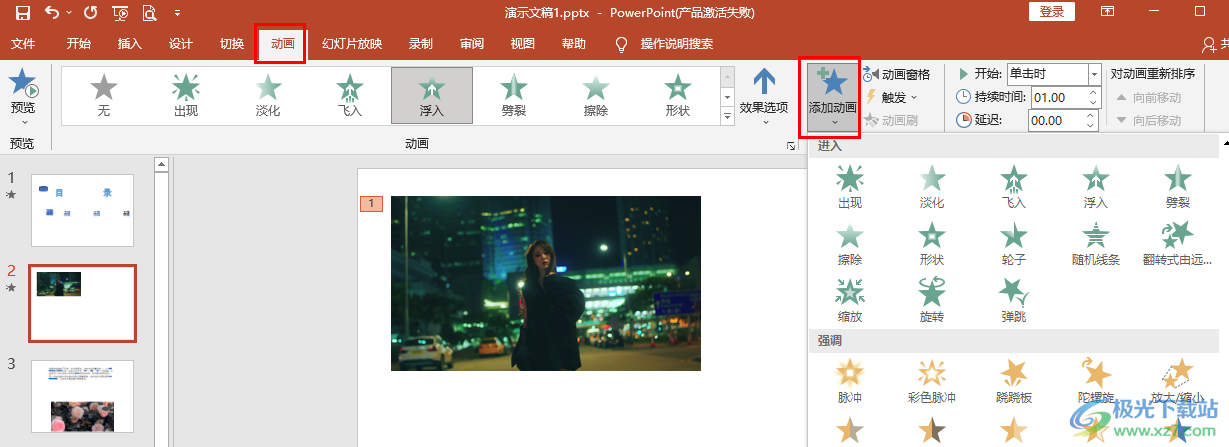
方法步骤
1、第一步,我们右键单击一个需要编辑的演示文稿,然后在菜单列表中先点击“打开方式”选项,再点击“powerpoint”选项
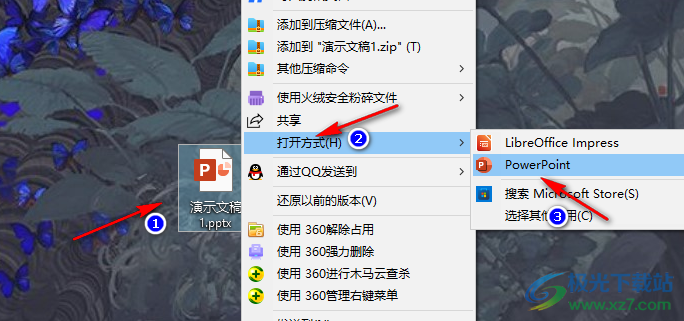
2、第二步,进入PPT页面之后,我们在工具栏中找到“插入”工具,然后在“插入”的子工具栏中打开“图片”工具,再在下拉列表中点击选择“此设备”选项
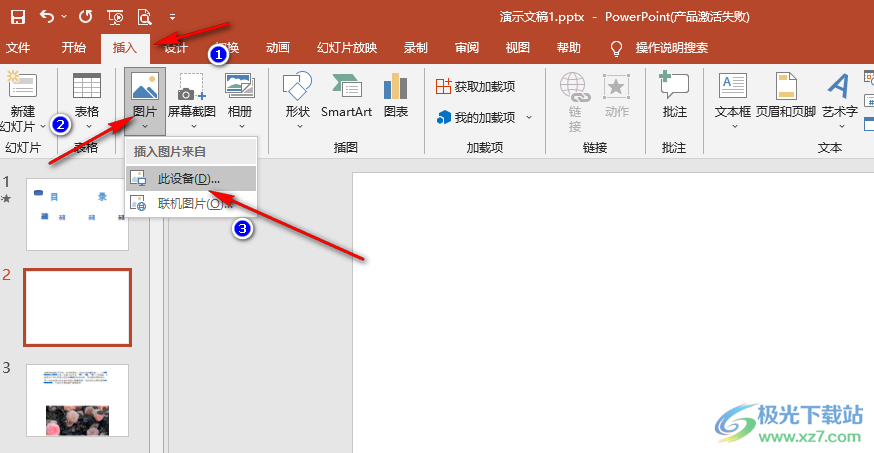
3、第三步,进入文件夹页面之后,我们在该页面中找到自己准备好的图片,然后点击“插入”选项
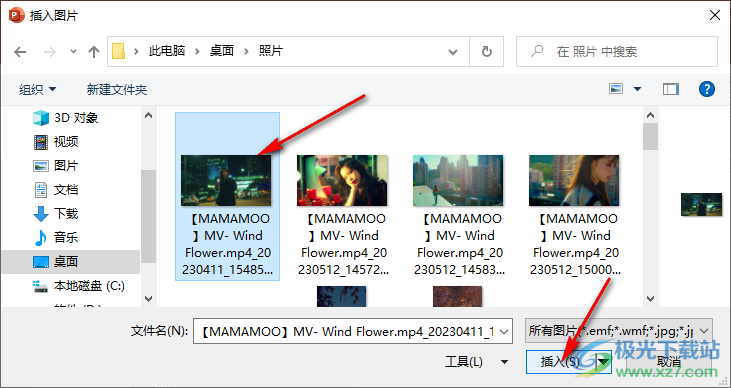
4、第四步,插入图片之后,我们调整好图片的大小以及位置,然后在工具栏中点击打开“动画”工具
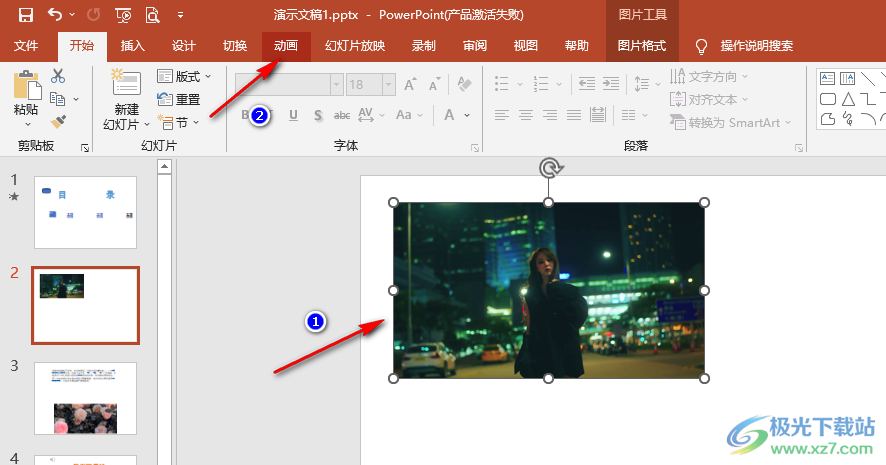
5、第五步,在“动画”的子工具栏中,我们就可以在“动画”框中选择需要给图片设置的动画效果了,想要更多的动画效果,我们可以打开“添加动画”选项进行选择
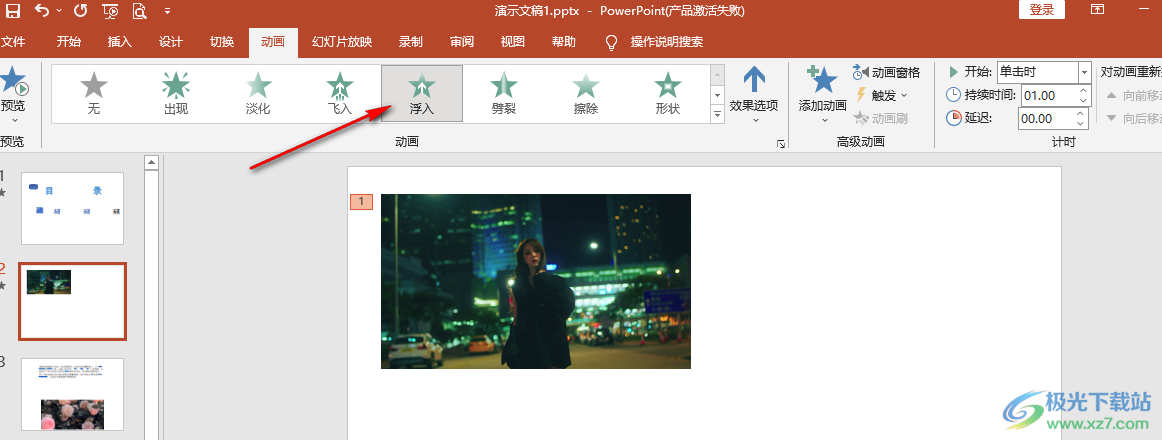
以上就是小编整理总结出的关于PPT给图片添加动画效果的方法,我们在PPT中插入图片,然后先点击图片,再打开“动画”工具,接着在“动画”的子工具栏中选择一个自己需要的动画效果即可,感兴趣的小伙伴快去试试吧。
